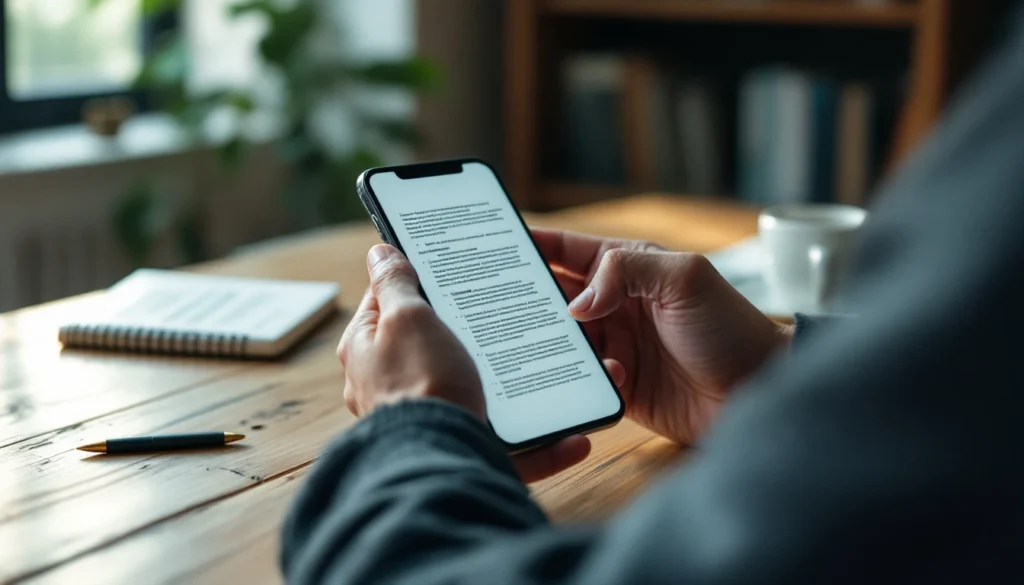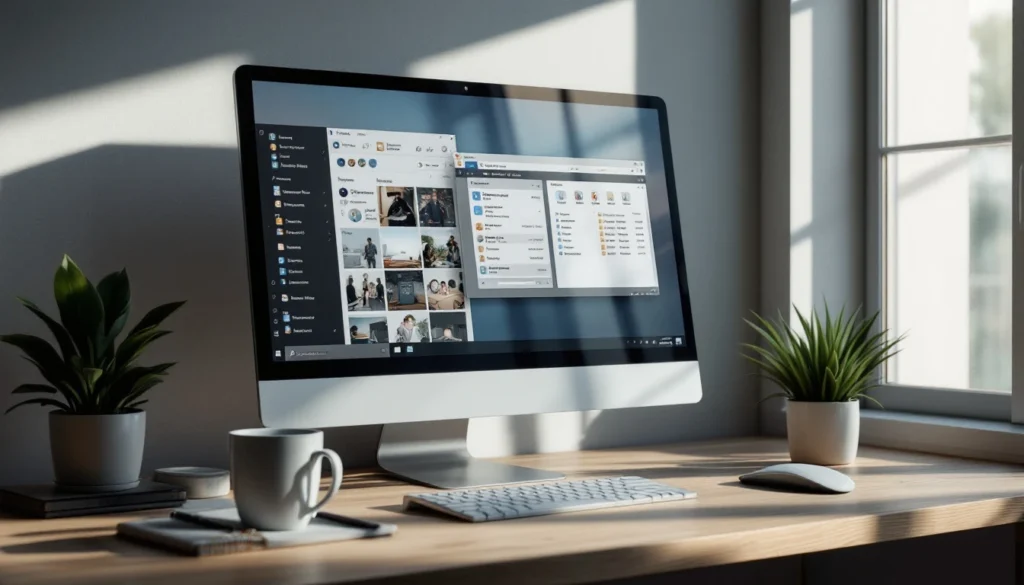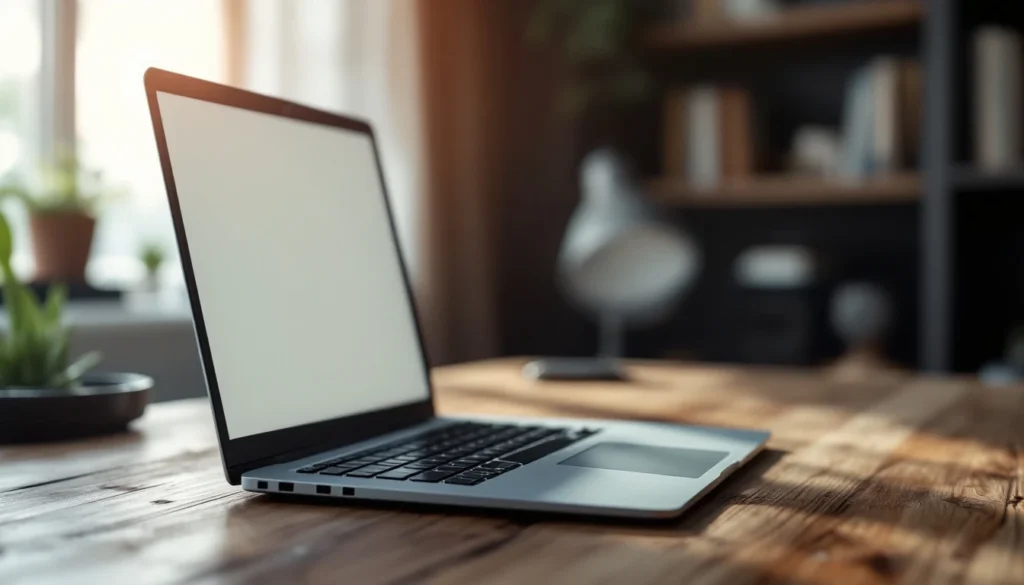De nos jours, notre smartphone est bien plus qu’un simple appareil de communication. Il peut également se transformer en un outil efficace pour la numérisation de documents. Plus besoin de scanners encombrants ou d’imprimantes multifonctions ! Nous allons voir ici quelques techniques simples pour transformer votre téléphone portable en scanner instantané.
L’exploitation de l’appareil photo du smartphone
L’appareil photo intégré à votre smartphone peut être un excellent début pour capturer des images de vos documents papier. Cependant, il faut un peu plus qu’une simple photo pour obtenir un résultat rivalisant avec les copies professionnelles de bureau.
Alors, comment s’y prendre ? En ajustant les paramètres et en utilisant certaines astuces comme l’éclairage naturel, vous pouvez optimiser la prise de vos clichés. L’utilisation d’une surface plane et bien éclairée est cruciale pour minimiser les ombres qui pourraient gêner la lisibilité.
Utilisation des outils intégrés sous iOS et Android
Les systèmes iOS et Android offrent désormais des fonctionnalités intégrées qui peuvent faciliter la tâche. Par exemple, sur iOS, l’application Notes permet de scanner directement depuis le smartphone. Vous avez simplement à appuyer sur l’icône « + » et sélectionner « Scanner des documents ». Automatiquement, l’appareil ajuste la page et génère une image nette.
Côté Android, certains téléphones proposent la fonction scan via Google Drive. Cette application intègre un outil de numérisation facile d’accès : ouvrez Google Drive, cliquez sur le « + » et sélectionnez « Numériser ». L’image capturée peut immédiatement être enregistrée au format PDF, prête à partager ou stocker.
Applications tierces pour une expérience optimisée
Si les solutions natives ne suffisent pas, orientez-vous vers des applications tierces spécialisées dans la numérisation. Ces applications ajoutent souvent des fonctionnalités avancées comme la reconnaissance de texte (OCR), la suppression automatique de l’arrière-plan, et de nombreux formats d’enregistrement. Voici quelques exemples populaires :
- 📲 Adobe Scan : Connue pour sa fiabilité, elle offre des résultats de qualité professionnelle avec des options de retouche post-scan.
- 📄 CamScanner : Cette application propose une fonctionnalité de filtrage automatique, renforçant la clarté des documents scannés.
Pour choisir l’application qui vous convient, considérez vos besoins spécifiques. Si vous devez manipuler beaucoup de documents, optez pour une solution offrant des technologies avancées comme l’OCR. Adobe Scan, par exemple, convertit directement l’image en texte modifiable.
Traiter et enregistrer les fichiers scannés
Une fois votre document scanné, l’étape suivante consiste à l’enregistrer et le traiter convenablement. La plupart des applications permettent d’enregistrer vos scans directement au format PDF, un format largement accepté et pratique pour le partage.
D’autres options incluent l’enregistrement dans le cloud pour un accès simple via divers appareils. Google Drive reste l’une des principales plateformes avec ses capacités de synchronisation automatique, permettant un accès omniprésent à vos fichiers.
Conseils pour améliorer la qualité de numérisation
La clé d’une bonne numérisation réside autant dans la préparation que dans l’outil utilisé. Suivez ces conseils pratiques pour vous assurer d’obtenir la meilleure qualité possible :
- 🔦 Assurez-vous d’un bon éclairage pour éviter les ombres gênantes.
- 📏 Utilisez une surface plane et stable pour poser vos documents lors de la capture.
- 🌐 Ajustez la résolution selon la destination de votre scan ; une utilisation web nécessite moins de détails qu’une impression grand format.
Avantages comparés des différentes méthodes de numérisation
| 🎯 Caractéristique | 📱 Appareil Photo | 📚 Application Spécialisée | ☁️ Solution Cloud |
|---|---|---|---|
| Simplicité d’utilisation | ✅ Haute | Variable | Facile avec installation |
| Qualité de scan | Moyenne | 🔥 Élevée avec correctifs | Standard |
| Options avancées | 🚫 Limitée | Yes, OCR et filtres | Basique mais extensible |
FAQs sur la numérisation de documents avec smartphone
Puis-je utiliser n’importe quel smartphone pour scanner mes documents ?
Oui, presque tous les smartphones récents sont capables de capturer des images suffisamment détaillées pour servir de scanner improvisé. De nombreux modèles possèdent des applications intégrées ou la capacité d’installer des applis tierces comme Adobe Scan ou CamScanner pour améliorer leurs performances.
Pourquoi préférer une application tierce plutôt que l’option native ?
Les applications tierces offrent souvent des fonctionnalités avancées absentes des options natives. Celles-ci incluent la reconnaissance de caractères, des outils de retouche d’image et différents formats de sauvegarde. Elles peuvent aussi proposer une interface plus intuitive et performante pour un usage intensif.
Comment garantir la confidentialité de mes documents scannés ?
Pour protéger vos données, privilégiez des applications réputées pour leur politique de sécurité stricte. Vérifiez que l’application utilise un cryptage solide pour le transfert et le stockage des documents. En outre, lorsque vous utilisez des services cloud comme Google Drive, activez les mesures de sécurité additionnelles telles que l’authentification à deux facteurs.